해커스, ybm, 메가스터디 등의 인강에서 동영상으로 보는 플레이어인 아쿠아N플레이어 다운로드 방법을 정리해보았으니 이 부분에 대해서 궁금하신 분들은 읽어보시면서 따라 해 보시면 바로 받아 설치 후 이용해보실 수 있습니다.

아쿠아 플레이어는 기본적으로 무료 플레이어지만 안전하게 설치해서 이용해 보시려면 제가 알려드린 사이트에서 Aquanplayer 수동 설치 프로그램을 받아서 이용해 보는 것을 추천드립니다.
AQUAPLAYER 플레이어는 교육용으로 제공되는 온라인 강의 사이트에서 많이 사용하고 있다고 보시면 되고 기본적으로 녹화 방지 및 녹음 방지 기능을 가지고 있습니다. 또한 내용은 아쿠아플레이어 추출이 기본적으로 안됩니다. 저작권은 소중하니까요.
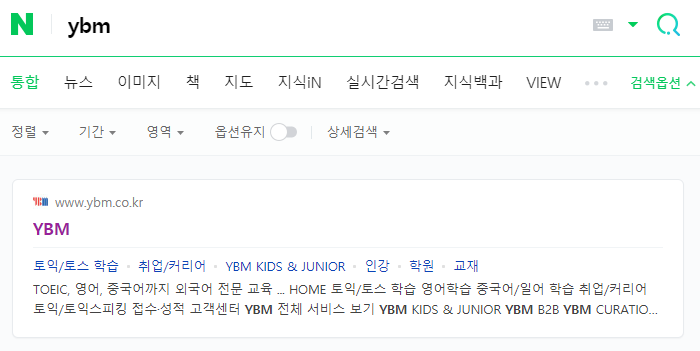
AquaNPlayer 다운로드와 설치 방법은 다음과 같습니다 YBM 홈페이지로 접속한 다음 "고객센터"로 이동을 해 주세요.

상단에 있기 때문에 이것을 클릭해서 이동한 다음 "FAQ" 메뉴를 누르고 그다음으로 "YBM 인강"을 누른 다음 나오는 화면에서 "동영상 학습" 탭을 클릭합니다.

그러면 아쿠아N플레이어 프로그램을 수동 설치 할 수 있는 방법을 안내해 주고 있습니다.
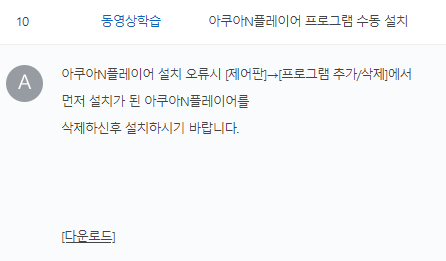
여기서 다운로드링크를 눌러서 파일을 저장하시면 되는데 다음과 같은 아이콘이라면 정상적으로 아쿠아플레이어를 다운로드하신 것입니다.

이 프로그램을 마우스로 클릭해서 실행하시고 아쿠아 플레이어 파일 설치를 해 주시면 되고요.
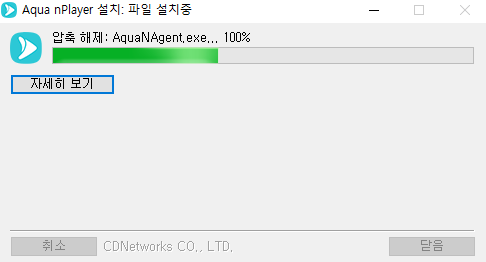
윈도우 환경에 따라 다르지만 설치가 제한될 수도 있는데 이 경우에 액세스 허용으로 설치를 허용 진행하시면 될 것입니다. 이유는 방화벽에서 일부 프로그램이 기능을 차단하는 경우가 있기 때문입니다.
액세스 허용을 하면 방화벽에서 프로그램 실행을 허용하기 때문에 이 방법을 이용해서 프로그램을 이용해 보실 수 있겠습니다.
다 깔았다면 실행을 하면 이용해 보실 수 있고 여러 가지 OS 환경에서 이용해 보실 수 있습니다.
이 프로그램은 인터넷 강의에서 많이 사용되는 프로그램으로 만약에 오류가 난다고 하면 삭제 후 다시 설치해 보시면 됩니다.
aqua nplayer는 기본적으로 윈도우 미디어 플레이어 기반으로 실행되기 때문에 윈도우 플레이어가 깔린 환경이고, 10 버전 이상이면 재생이 가능합니다.
재생 가능 환경은 Windows, 맥북(MAC), 크롬, 마소 엣지, 익스 7 이상에서 가능합니다.
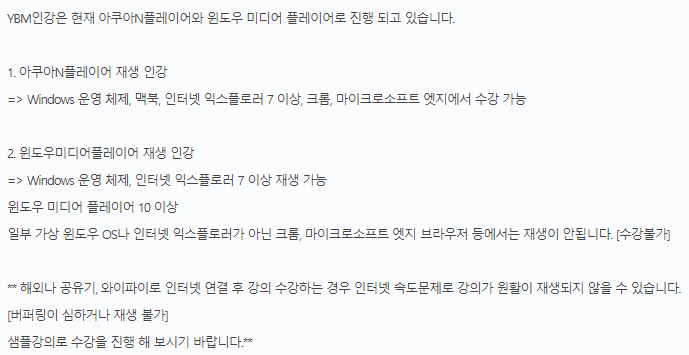
만약에 해외에서 이것을 이용해 보신다면 거리 특성상 강의가 느려질 수 있는데, 원인은 국내와 거리가 떨어진 해외 망 네트워크 이슈와 관계가 되어있는 점은 참고하시길 바랍니다.
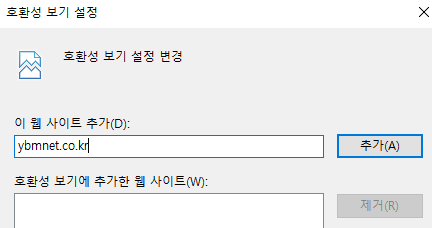
만약 검은 화면만 뜨거나 로딩만 되는 등 동영상 재생이 안될 때는 인터넷 익스플로러 메뉴에서 "도구" > "호환성 보기 설정"을 선택해서 ybmnet.co.kr의 사이트를 입력하여 추가해주십시오. 그리고 브라우저를 끈 다음 재실행하고 안되면 컴퓨터를 재부팅하고 다시 해보세요.

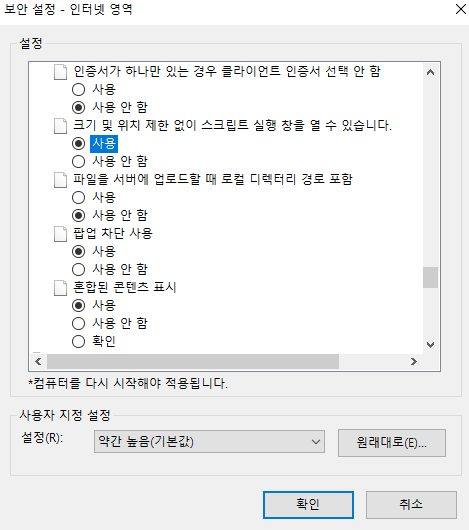
만약 재생은 되지만 강의창이 잘려서 일부 보이지 않거나 하는 등의 aqua nplayer 오류 현상이 나오면 브라우저 메뉴에서 "도구" > "인터넷 옵션" > "보안" > "사용자 지정 수준" 선택한 다음 "크기 또는 위치 제한을 가지지 않은 스크립트에서 시작한 창을 허용합니다"의 옵션에서 "허용"으로 지정해주시면 되겠습니다.



